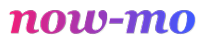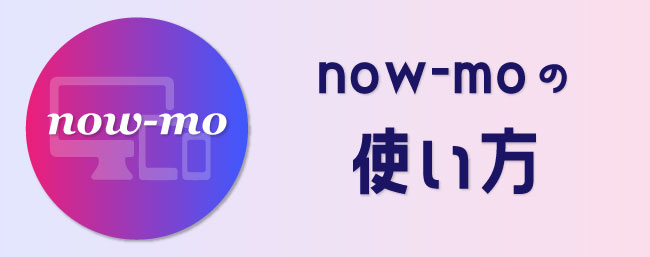投稿モデル用
ダウンロード会員用
now-mo(ナウモ)のアカウントの種類について
now-mo(ナウモ)にはアカウントの種類が2種類あります
投稿モデル会員

ご自身の写真や動画素材をnow-mo(ナウモ)に投稿し、ダウンロードされることで報酬を獲得することができる会員です。
報酬率は、素材販売額(定価)の50%です。
【→ 投稿モデル登録ページはコチラ】
ダウンロード会員

投稿モデル会員がnow-mo(ナウモ)に投稿した素材を購入することができる会員です。
ダウンロード会員は割引率の違いにより4種類のアカウントがあります。
- 無料会員
→ 月額費用無料・素材を定価で購入可能 - 有料会員
→ 月額費用1,000円・素材を50%OFFで購入可能
【キャンペーン中!】月額費用 500円
アカウントの登録方法
投稿モデル会員アカウントの登録方法
①トップページのメニューにある【投稿モデル会員登録】をタップ
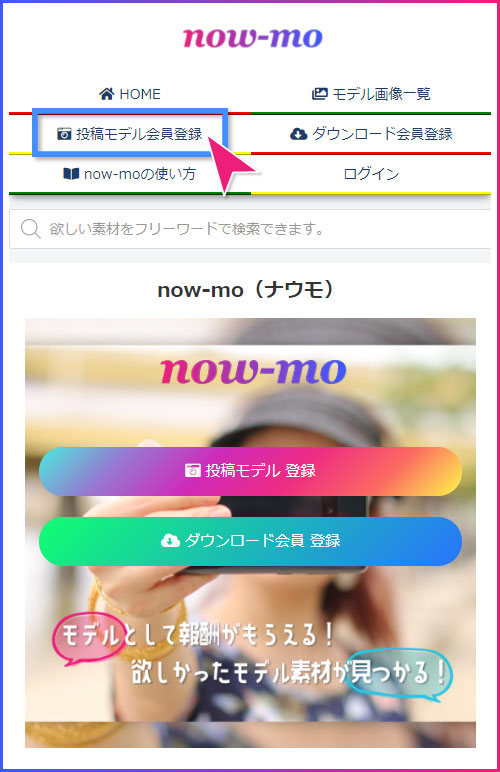
② プロフィール欄の必須項目を入力
下記の項目は必須入力となります。
- ユーザーID
→ 半角英数と記号が使用可能 - Email
→ メールアドレスを入力 - パスワード
→ パスワードを入力
→ 確認用に2回入力
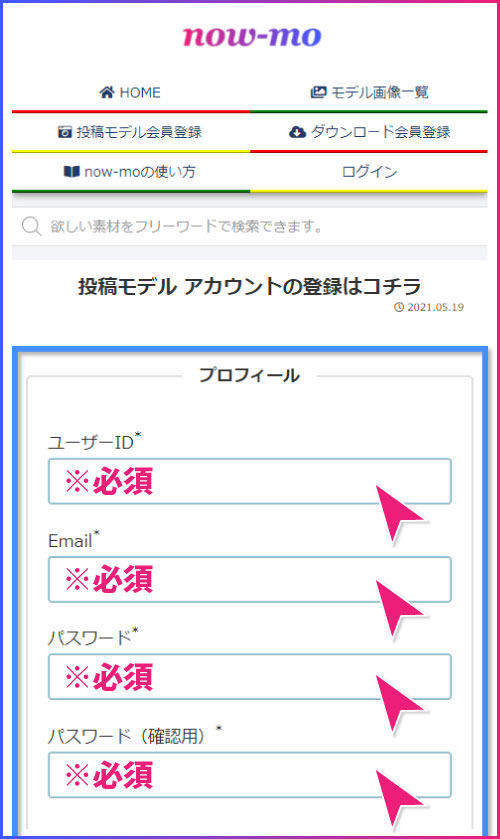
③ プロフィール欄の任意項目を入力
下記の項目は任意入力となります。
登録後でも編集ができますので、スキップしてもOKです。
- アイコン画像
→ アイコンになる画像を選択 - 性別~自己紹介・PR
→ 詳しく書いてしっかりアピール
プロフィールは公開できる範囲で詳しく入力するのがベストです。
ここで入力した内容は、プロフィール欄に表示され、サイトにアクセスしたユーザーに表示されます。
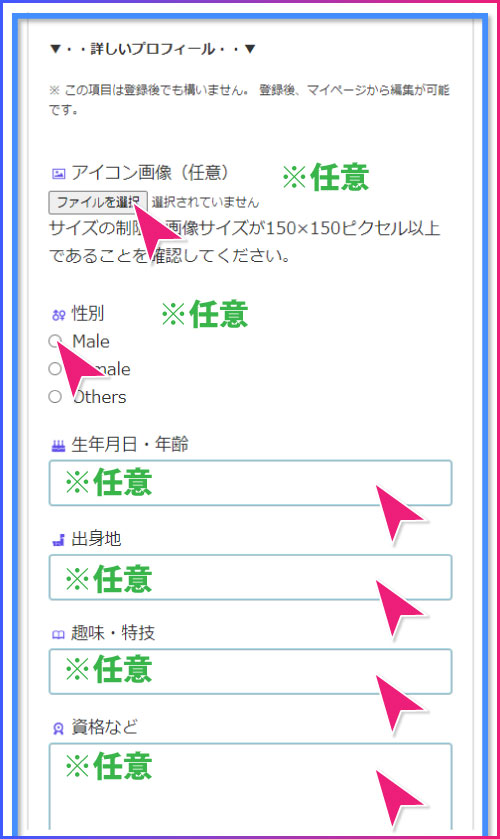
④ 利用規約をよく読んで「送信」をタップ
登録した方がnow-mo運営スタッフに直接問い合わせができる公式LINEの案内もありますので、必要な方は友達登録をしておきましょう。
プロフィールの入力が終わったら、利用規約をよく読み、承諾の為、チェックボックスにチェックを入れ、「送信」ボタンをタップします。
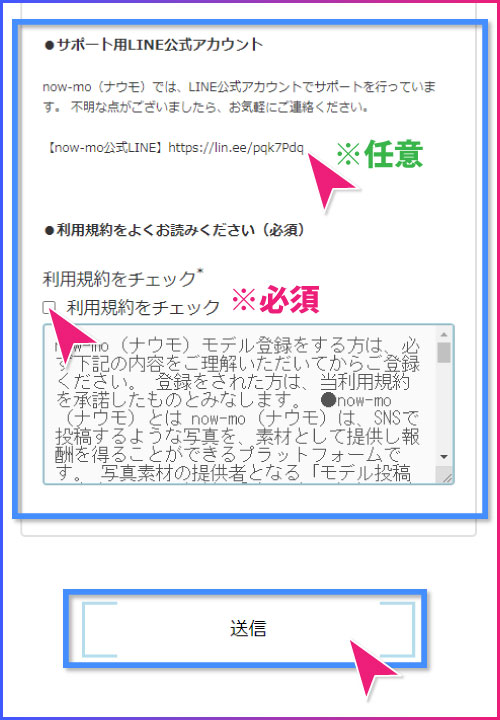
⑤ 受信したメールを確認し認証URLをタップ
自動返信でメールアドレスの認証メールが届きます。
本文にあるURLをタップして、登録を完了させてください。
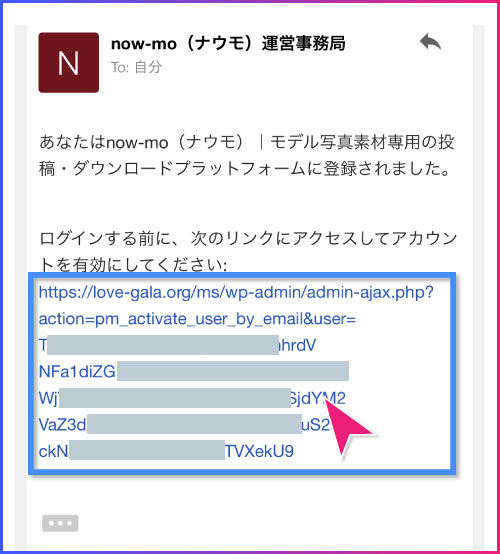
⑥ ログインして利用開始
ログイン画面が表示されますので、登録したIDとパスワードでログインしてください。
これで登録完了です。
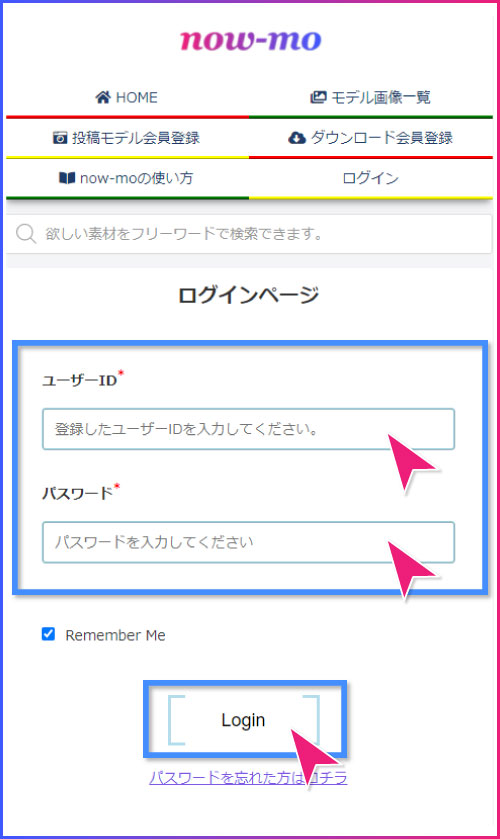
ダウンロード会員アカウントの登録方法
①トップページのメニューにある【ダウンロード会員登録】をタップ
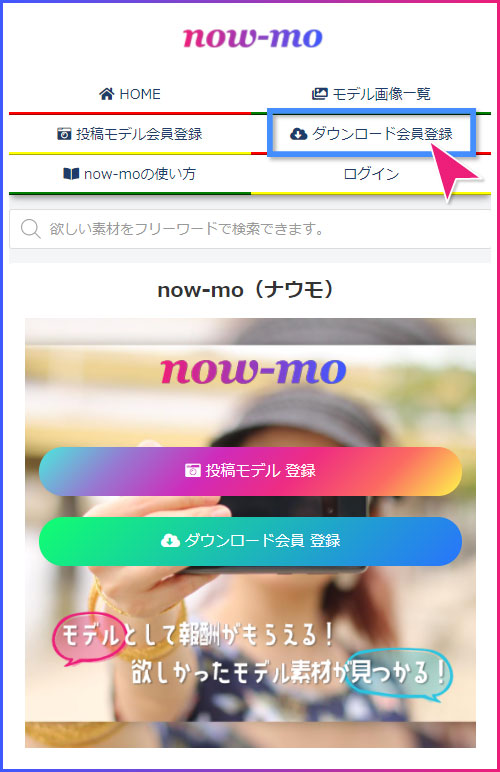
② 登録するプランを選びます。
ダウンロード会員は2つのプランがあります。
プランが決まったら、「〇〇会員で登録」をタップします。
※ここでは例として「有料会員」で登録する手順で解説します。

③ ID・メールアドレス・名前などの必須項目を入力
各プランの登録ページが表示されますので、必須項目である「ID」「メールアドレス」を入力します。
※ここでは例として「有料会員」で登録する手順で解説します。
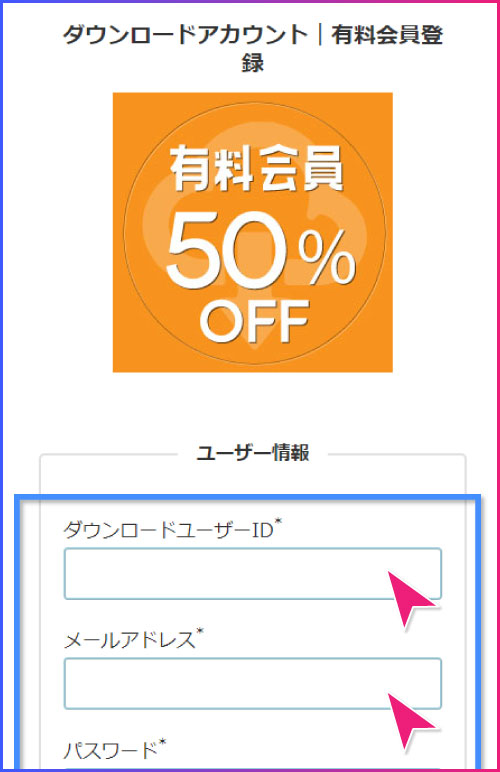
④ パスワードを入力し、利用規約を読んでください。
パスワードを確認のため2回入力し、利用規約を読んでください。
利用規約に承諾の為、チェックボックスにチェックを入れ
ます。
※無料会員の場合、以下の項目は表示されません。
支払い方法の「Stripe」を選んでください。
クレジットカードの情報入力エリアが表示されます。
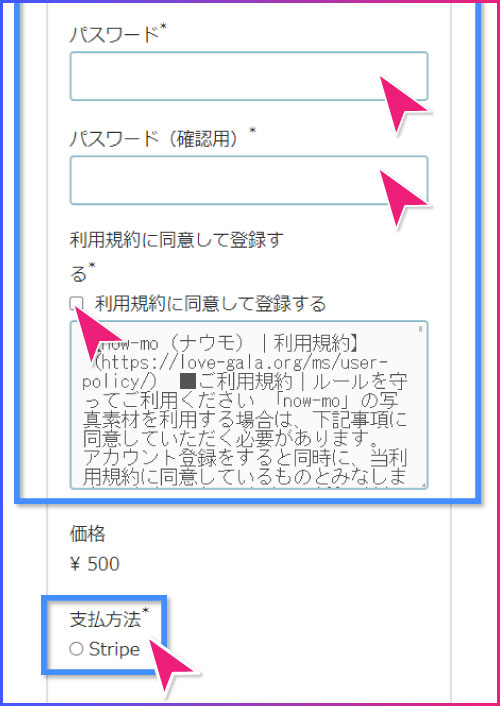
⑤ クレジットカード情報を入力し、「送信」をタップ
※無料会員の場合は「送信」をタップ
「Stripe」を選ぶと、クレジットカード情報の入力エリアが出てきます。
「カード番号」「月/年」「CVC」番号を入力し、「送信」をタップしてください。
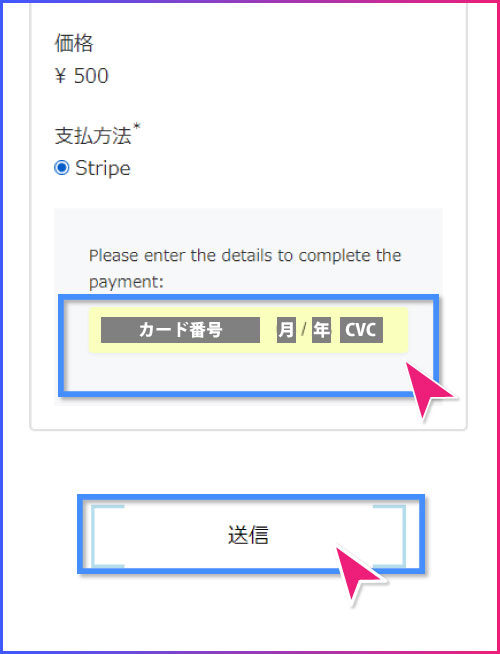
⑥ 受信したメールを確認し認証URLをタップ
自動返信でメールアドレスの認証メールが届きます。
本文にあるURLをタップして、登録を完了させてください。
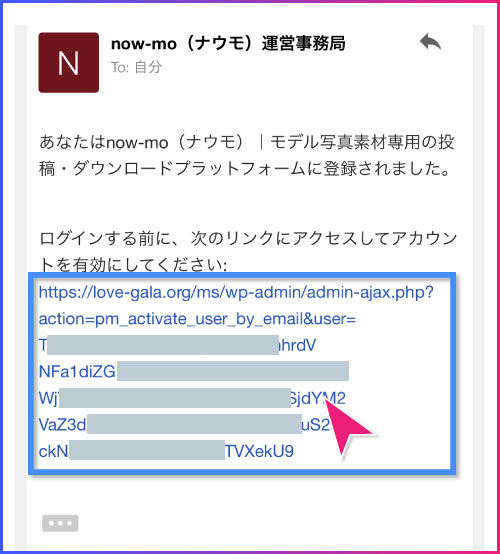
⑦ ログインして利用開始
ログイン画面が表示されますので、登録したIDとパスワードでログインしてください。
これで登録完了です。
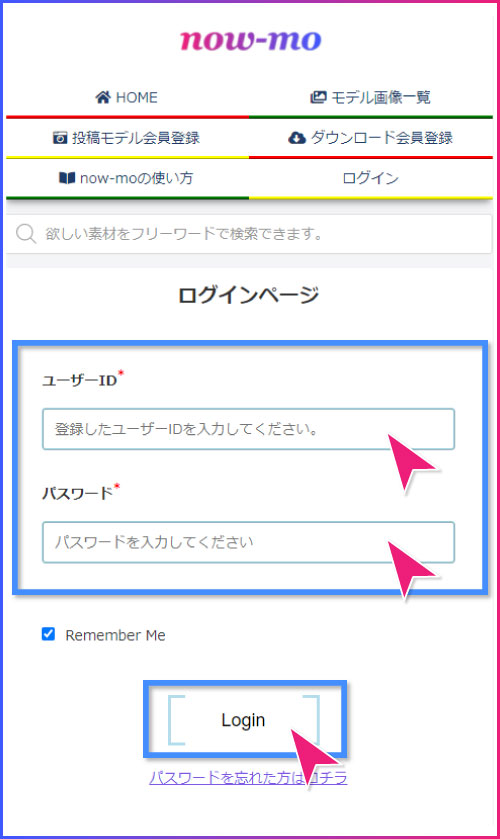
登録後にプロフィールを変更する方法
プロフィールは登録後にも追加・修正が可能です。
サイトにログインすると、サイト上部に「マイページ」ボタンが出てきますので、そちらからプロフィールの編集が可能になります。
① サイト上部メニューにある「マイページ」をタップ
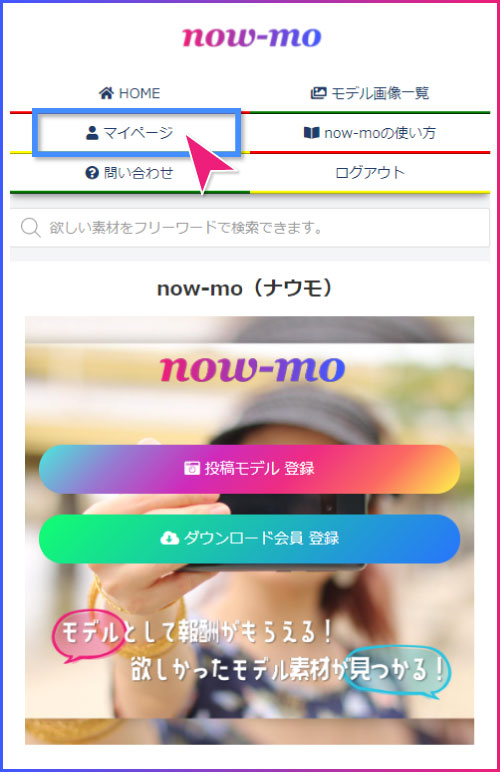
② マイページ内タブメニュー下部にある「プロフィール編集」をタップ
マイページが表示されたら、ページを下にスクロールします。
マイページ内のタブメニューが出てきますので、その下にある「プロフィール編集」をタップしましょう。
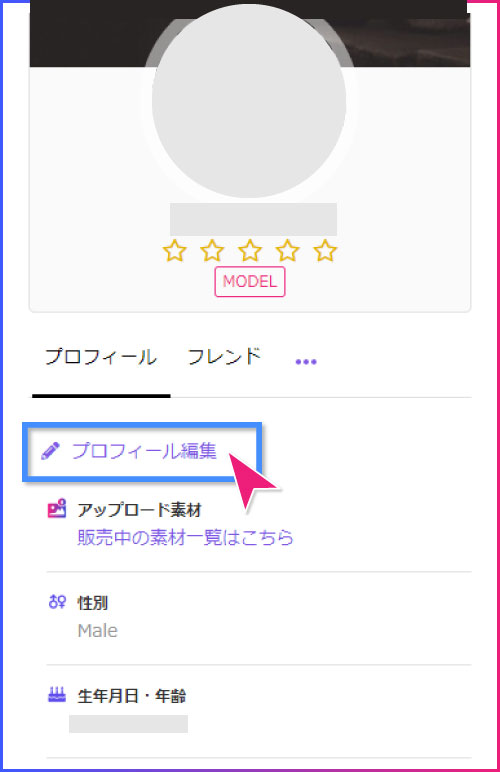
③ 修正したい部分を編集します。
プロフィールの各項目が編集できますので、追加や修正を行います。
【注意】
上部に表示される、下記の項目は編集しないようご注意ください。
- Labels
- アップロード素材
※もし編集してしまった場合は、サポートへご連絡ください。
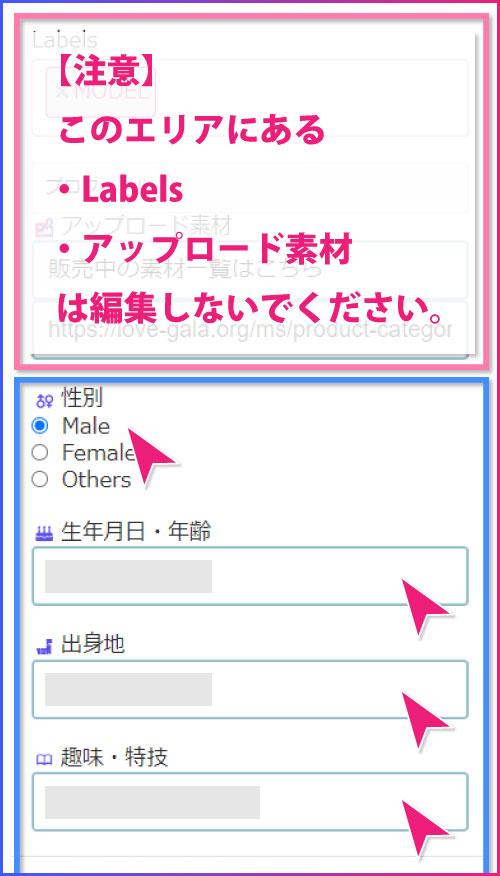
④ ページ上部の「保存」をタップ
プロフィールの編集が終わったら、ページ上部に戻り、「保存」ボタンをタップしてください。
これでプロフィールの修正完了です。
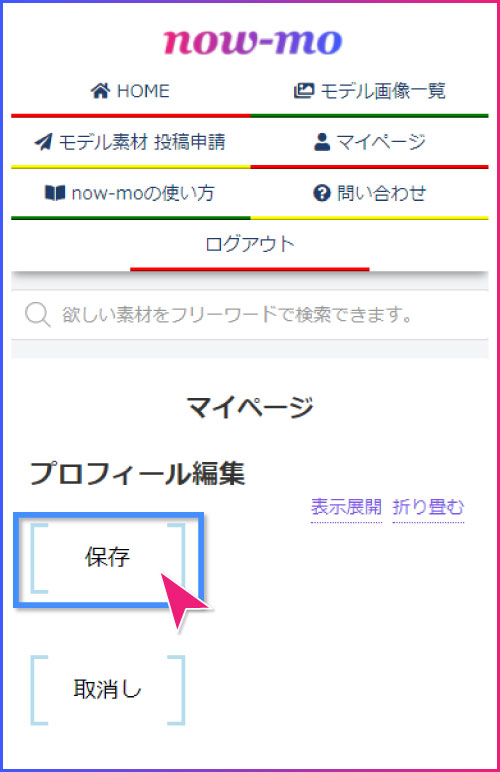
アカウントの削除について
アカウントを削除する場合は、下記の手順を進めてください。
① サイト上部メニューにある「マイページ」をタップ
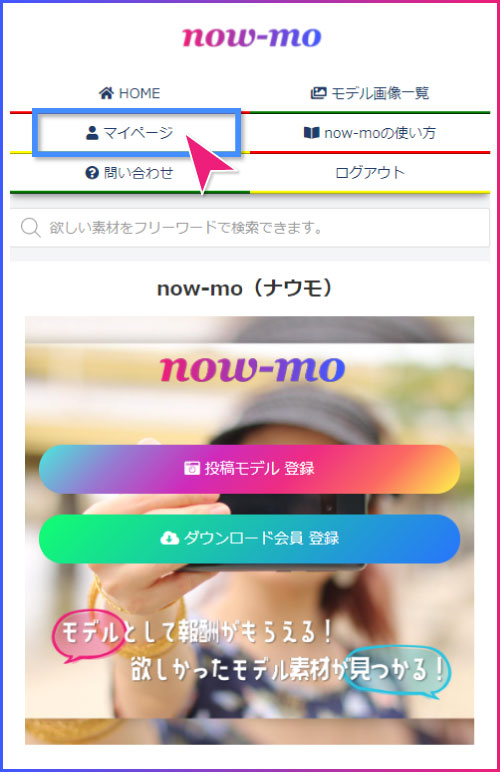
② マイページの「…」ボタンをタップ
マイページのタブメニューにある「…」マークをタップします。
※PCで表示させると、タブメニューがすべて表示されている状態の場合があります。
「…」マークがない場合は次の③にお進みください。
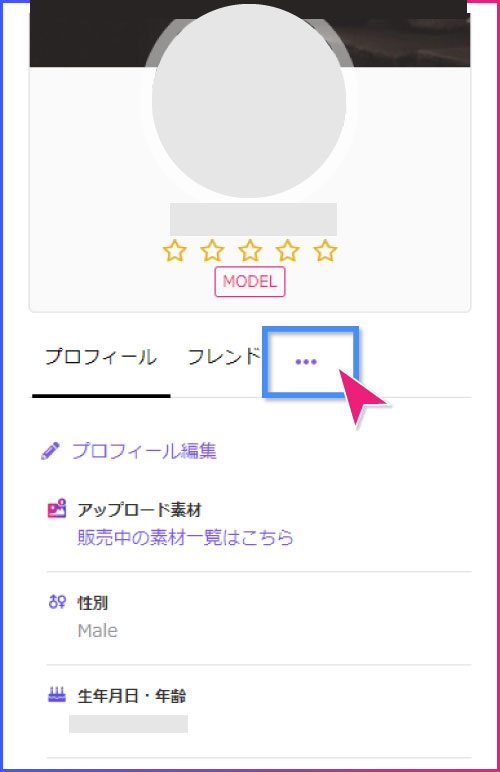
③ 「アカウント設定」をタップ

④ 【アカウントを削除する】をタップ
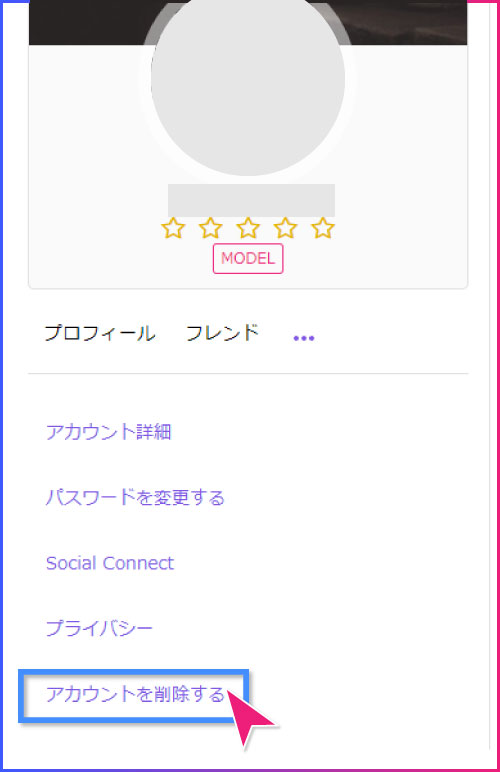
⑤ パスワードを入力し「送信」をタップ
警告のメッセージが表示されます。
パスワードを入力し、「送信」をタップするとアカウント削除が完了します。
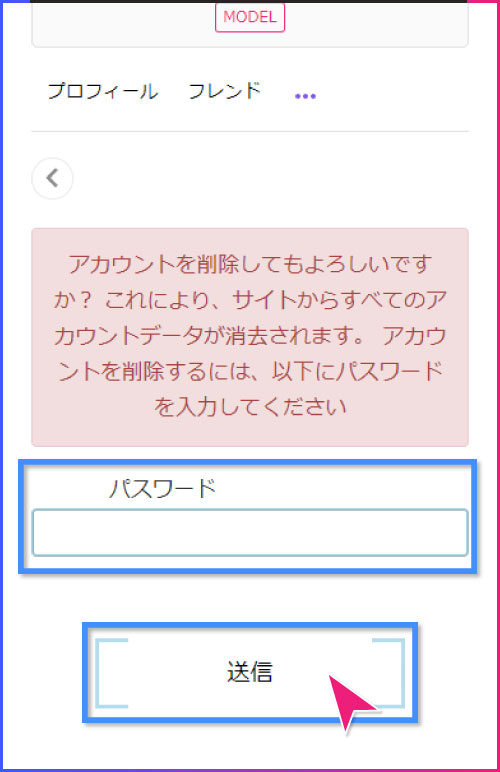
【投稿モデル会員】素材の投稿・販売について
投稿モデル会員の方は、ご自身が被写体となっている素材(写真・動画)をサイト内にアップロードすることができます。
アップロードされた素材は、now-mo(ナウモ)運営により審査・承認後、サイト内で販売が開始されます。
まずは、素材(写真・動画)を申請するところから始めましょう。
素材の投稿(アップロード)する方法
「投稿モデル会員」のみに表示されるメニューを使用します。
「ダウンロード会員」は素材の投稿ができませんのでご注意ください。
① サイト上部メニューにある「モデル素材 投稿申請」をタップ
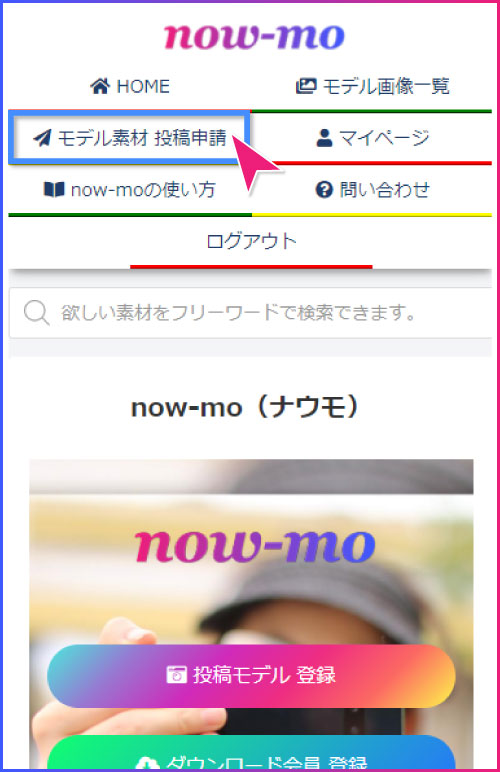
② 登録したメールアドレスを入力
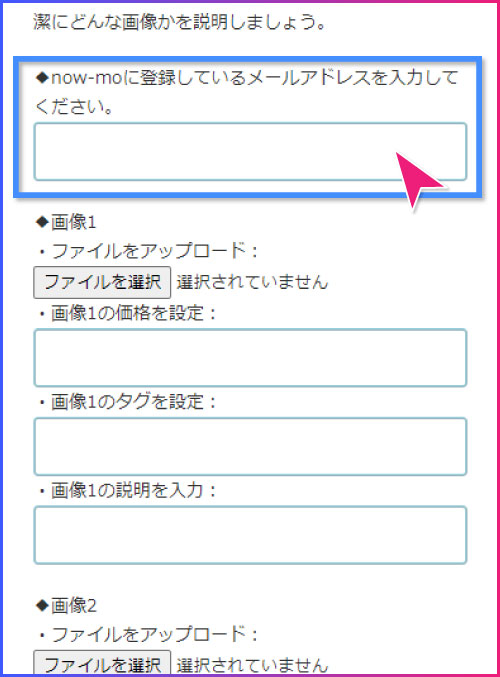
③ 投稿素材に関する設定を入力します。
素材をアップロードする際に必要な項目は以下です。
- ファイル
→JPG,PNGなどアップロードしたいファイルを選びます - 価格
→販売したい額(定価)を入力します。
※価格設定の目安については「販売価格の設定について」をご覧ください。 - タグ
素材の内容を表すキーワードを入力します。
複数ある場合は「,(カンマ)」で区切ります。
素材を探している人が見つけられるよう、検索しそうなワードをたくさん入力しましょう。 - 説明
その画像のタイトルを入力します。
素材は1回の投稿申請で5枚まで投稿できます。
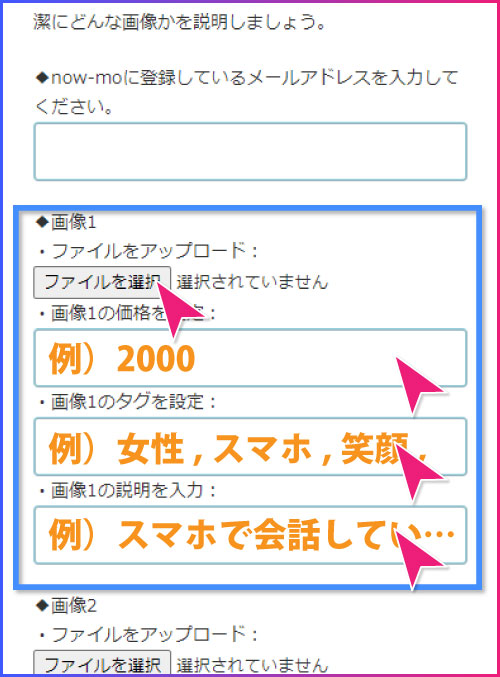
④ ページ下部にある「画像を投稿申請する」をタップ
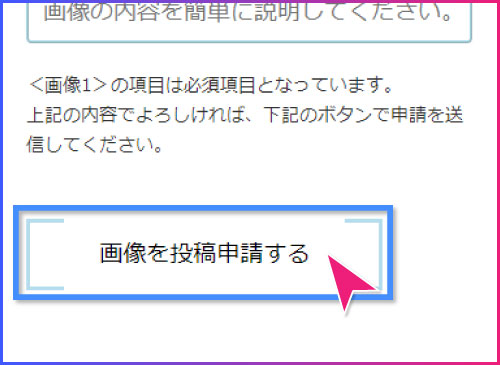
素材の投稿申請が完了したら、now-mo(ナウモ)運営側で審査・承認されるまでお待ちください。
※約2営業日
素材が承認されると、随時サイト内で素材販売が開始されます。
マイページのプロフィール上部にある【販売中の素材一覧はこちら】から販売中の素材を確認することができます。
販売価格の設定について
ここで設定した金額の50%があなたの報酬額となり、ダウンロード会員によって購入される度に報酬が発生します。
(例)2,000円に設定→報酬:1,000円
now-mo(ナウモ)での販売価格はモデル自身の価値が基準になる
now-mo(ナウモ)は単なる素材販売サイトではありません。
オールジャンルのモデルと、そのモデルを必要とする企業を繋げるモデルマッチングサービスです。
その為、now-mo(ナウモ)は素材販売だけでなく、モデル自身を企業に売り込むプラットフォームでもあります。
素材ではなく、ご自身のモデルとしての価値を基準に価格を決定してください。
大きさ・画素数による価格の違い
こういった素材は、企業または個人(クリエイターなど)がWEBサイトの画像・ポスター・チラシ広告など様々な用途で使用します。
素材サイズが大きいほど様々な利用用途があり、小さいサイズの素材は利用範囲が限られてきます。
●画像サイズ別の相場価格
| 最大幅 1000px まで | 1,000円前後 |
| 最大幅 1000~2000px | 2,000円前後 |
| 最大幅 2000~4000px | 3,000円前後 |
| 最大幅 4000~6000px | 5,000円前後 |
| 最大幅 6000px 以上 | 8,000円前後 |
画像が鮮明かどうか
画像サイズが大きくても、画像が鮮明でなければ相場での販売は難しいでしょう。
スマホで撮影した画像にエフェクトをかけると鮮明さは失われます。
カメラで撮影した画像を編集せずにアップロードするのがおすすめです。
需要があるかないか
素材がアップロードされても、ダウンロード会員にダウンロードされなければ報酬は発生しません。
ダウンロード会員のほとんどは、WEBや広告で利用できるモデル素材を探しています。
そういった方たちの需要に合うか合わないかでも、価格設定は変わってくるでしょう。
他のモデルがすでに似たような素材を販売していないか
どんなに綺麗な画像でも、他のモデルと同じような構図・ポーズのものであれば、比較されてしまうため競争率が高くなります。
ありきたりなものよりも、「ありそうでなかったもの」をどれだけ撮れるかがポイントになります。
競争率が低い素材で、需要が高ければ、相場より高く販売できることもあります。
now-mo公式LINEサポートをご活用ください
「売れる素材がどういったものか分からない」
「相場が分からず価格設定が難しい」
こういったお悩みはnow-mo公式LINEサポートで解決しましょう!
投稿モデル会員の方は無料でアドバイスをさせて頂きます。
【now-mo公式LINE】https://lin.ee/pqk7Pdq
【ダウンロード会員】素材の購入・ダウンロードについて
ダウンロード会員に登録した方は、プランに応じた金額で素材を購入・ダウンロードすることができます。
素材の購入方法
① サイト上部にある「モデル画像一覧」をタップ
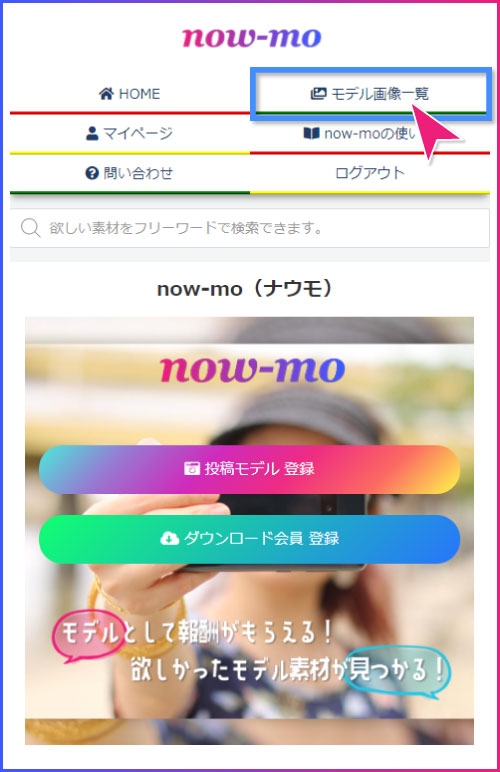
② 購入したい素材をタップ
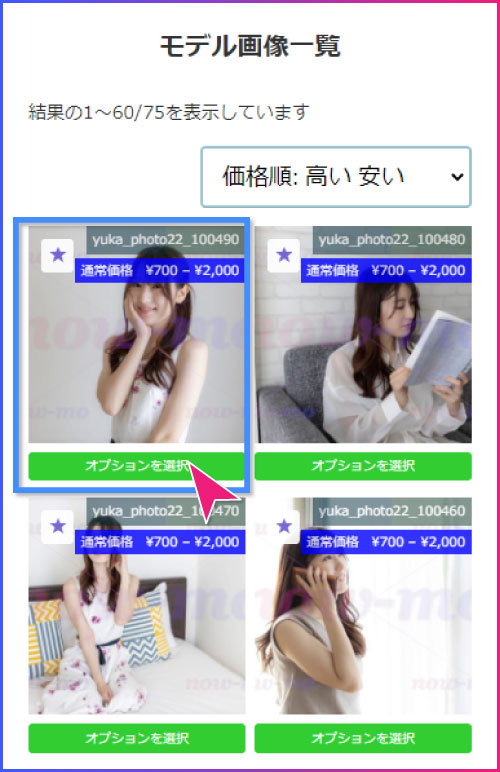
③ 「買い物カゴに追加」をタップ

④ 【お買い物カゴを表示】をタップ
他の画像を探す場合は、上部メニューの「モデル画像一覧」をタップするか、検索窓から検索してください。
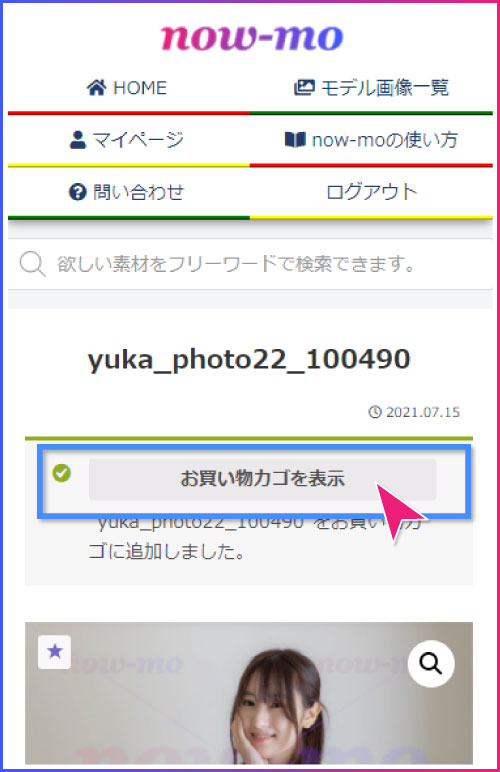
⑤ 内容を確認し【お支払いへ進む】をタップ
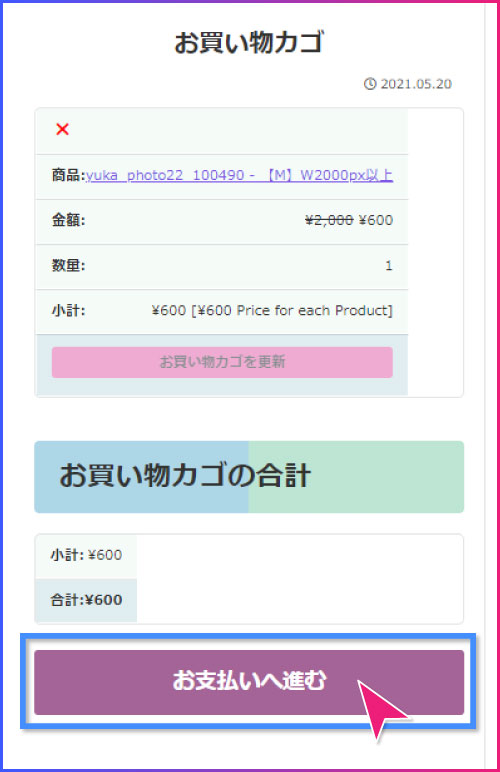
⑥ 名前とメールアドレスを入力
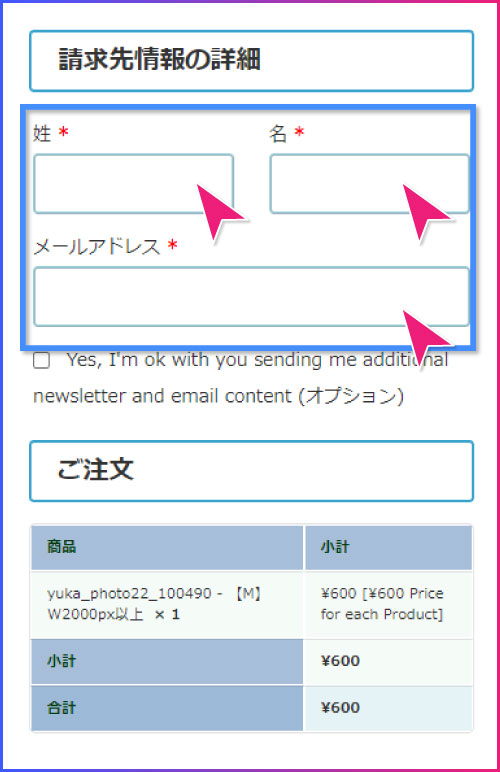
⑦ 支払い方法を選ぶ
お支払いは「クレジットカード」と「銀行振込」の2種類となります。
クレジットカードでお支払いの場合は、決済終了後すぐに素材をダウンロードできます。
「カード番号/有効期限/CVC」をを入力してください。
銀行振込でお支払いの場合は、注文完了後、メールにて振込先をご案内いたします。
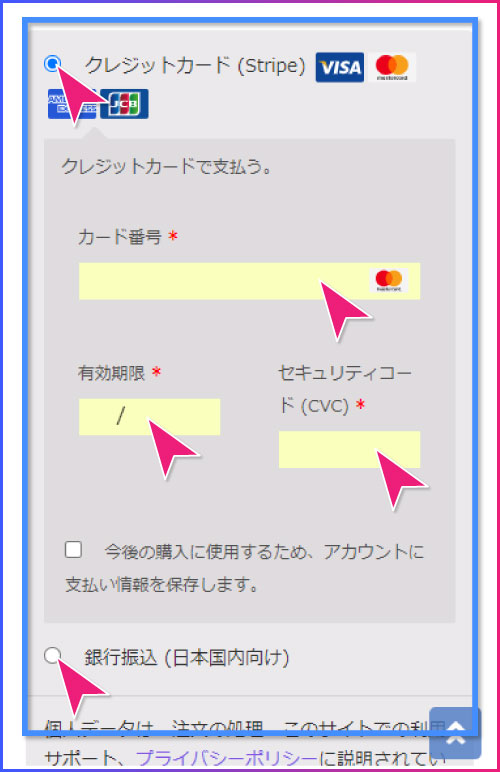
⑧ 「注文する」をタップ
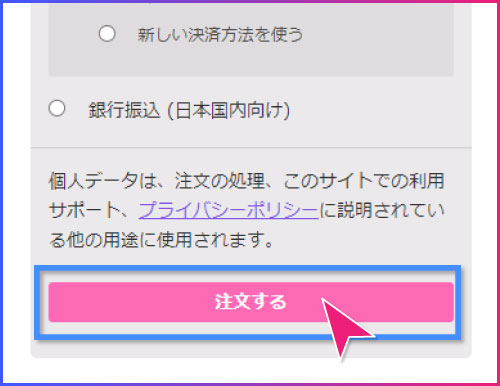
⑨ 注文完了画面が表示されます。
注文が確定すると、注文完了画面が表示されます。
クレジットカードでお支払いの場合は、この画面からでも素材のダウンロードが可能です。
「ダウンロード」欄のボタンから、素材をダウンロードしてください。
銀行振込でお支払いの場合は、入金確認後、マイページから素材のダウンロードが可能になります。
※詳しくは「素材のダウンロード方法」をご覧ください。
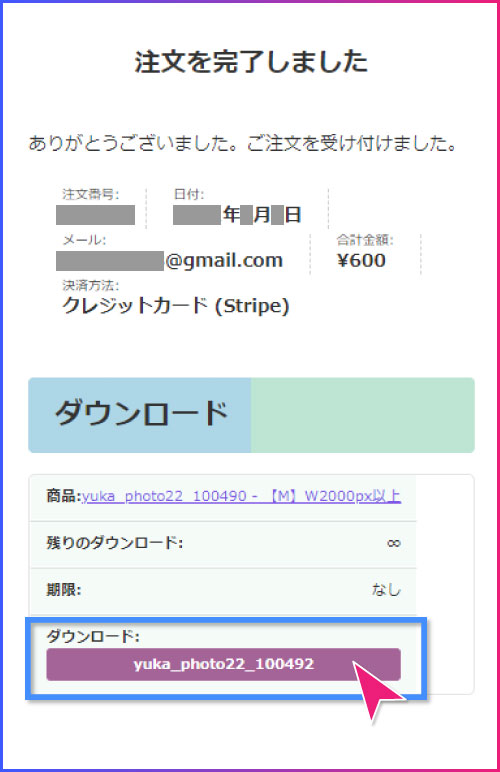
素材のダウンロード方法
クレジットカードでお支払いの場合は、決済完了後すぐにマイページから素材のダウンロードが可能です。
銀行振込でお支払いの場合は、入金確認と手続きが完了し、マイページ内への反映をお待ちください。
① サイト上部にある「マイページ」をタップ
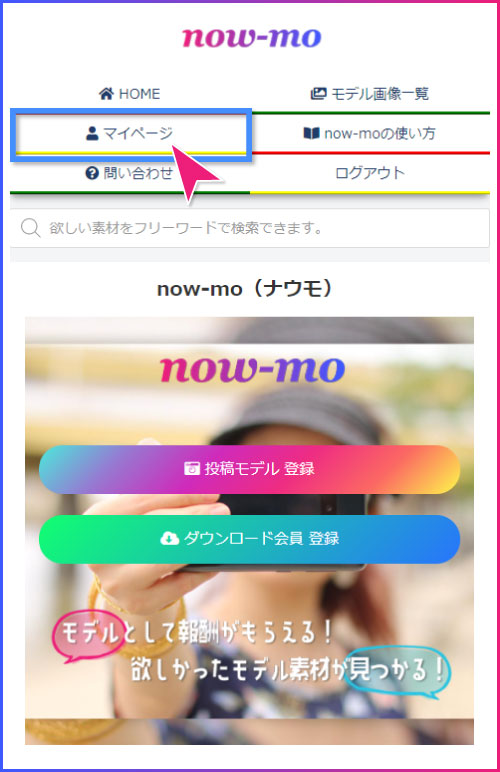
② マイページの「…」ボタンをタップ
マイページのタブメニューにある「…」マークをタップします。
※PCで表示させると、タブメニューがすべて表示されている状態の場合があります。
「…」マークがない場合は次の③にお進みください。
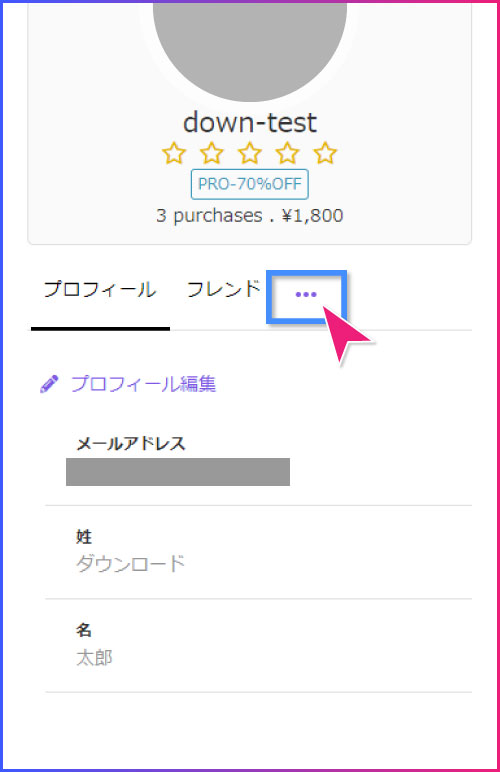
③ 「アカウント設定」をタップ
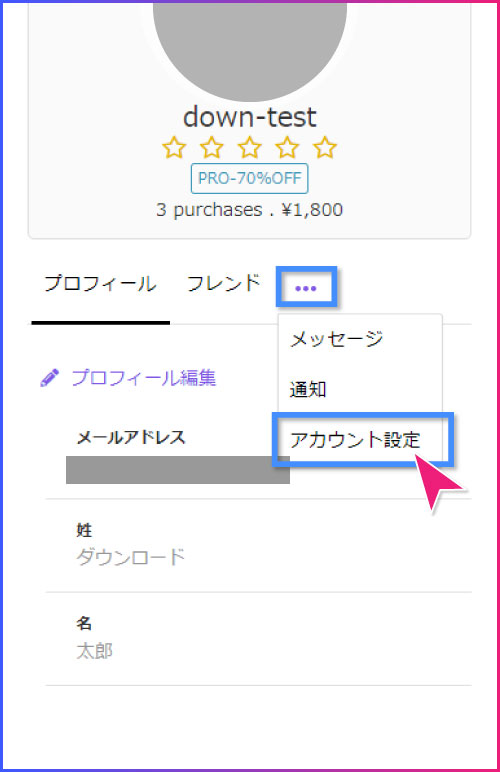
④ 「My Orders」をタップ
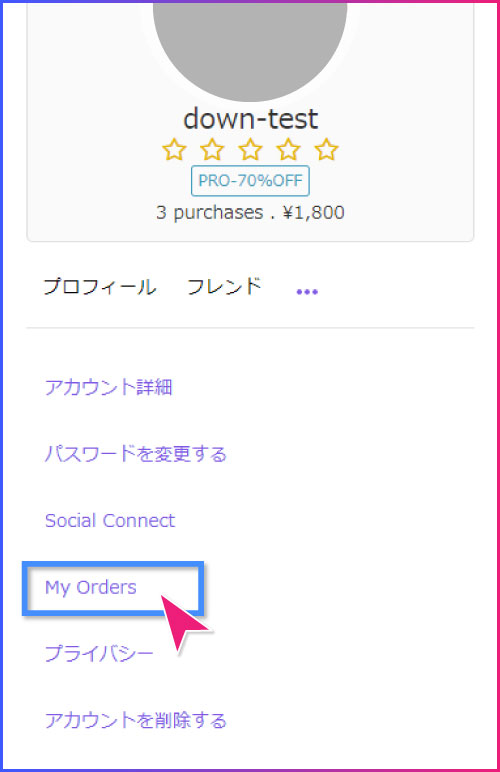
⑤ 「View Order」をタップ
今までの購入履歴が表示されますので、該当する欄の「View Order」をタップしてください。
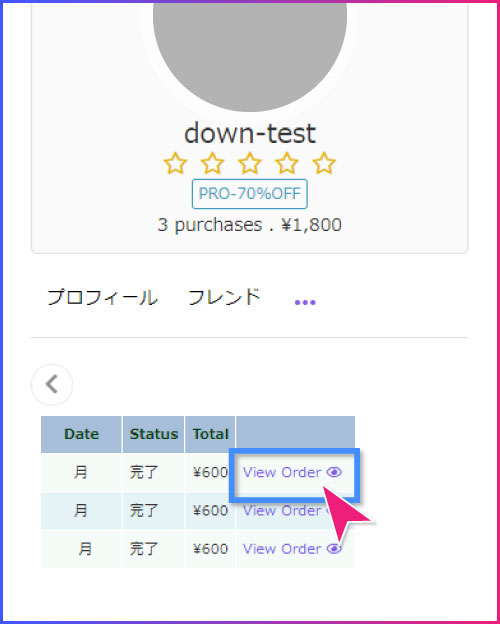
⑥ [ダウンロード]欄のリンクをタップ
ダウンロード欄に表示されたファイル名をタップすると、ダウンロードが始まります。
![⑥ [ダウンロード]欄のリンクをタップ](https://rois-model.com/now_mo/wp-content/uploads/2021/08/ms-manual1-down006.jpg)
SNSアカウント連携の設定と解除について
now-mo(ナウモ)に登録し、アカウントを作成したら、facebookやInstagramなどのSNSアカウントとの連携が可能です。
SNSアカウントを連携すると、そのアカウントを使ってnow-moにログインすることができます。
SNSアカウントと連携させるには
- メニューから【マイページ】をタップ・クリック
- マイページ内の【アカウント設定】タブをタップ・クリック
- 【Social Connect】をタップ・クリック
- 連携させたいSNSの種類を選択
- SNSアカウントのIDとパスワードを入力
- これでSNSアカウントとの連携が完了です。
SNSアカウントと連携を解除するには
- メニューから【マイページ】をタップ・クリック
- マイページ内の【アカウント設定】タブをタップ・クリック
- 【Social Connect】をタップ・クリック
- 連携しているSNSアイコン内の【Disconnect】をタップ・クリック
- ポップアップで表示されたにある【OK】をクリック
- これでSNSアカウントとの連携が解除できました。